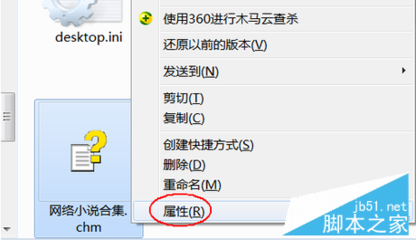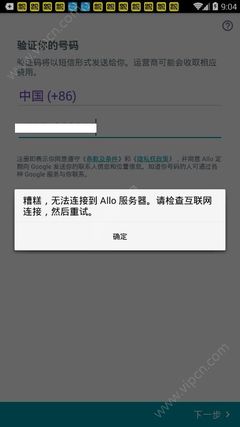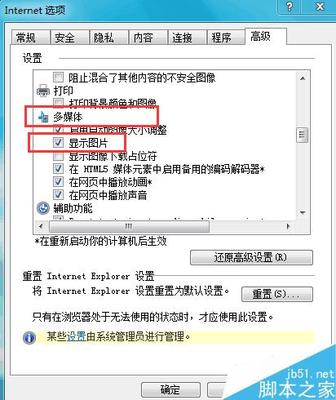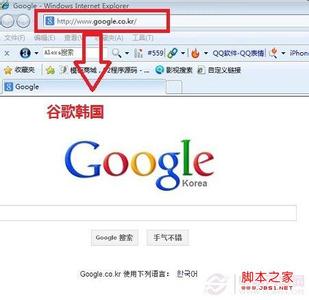在Excel2013中录入好数据以后经常需要在低版本中运行打开,而在03版本打开XLSX的时候或许会打不开,因此需要用一些技巧来完成。具体该如何操作呢?接下来是小编为大家带来的excel2003打不开xlsx的解决教程,供大家参考。
excel2003打不开xlsx的解决教程:03打不开xlsx解决步骤1:如果本机上已经安装过了Office2003,那么双击打开Xlsx文档的时候,会在Excel程序中提示“此文件是由较高版本的Microsoft Excel 创建的。是否要下载兼容包以便使用用此文件”,单击“是”,打开Office2007格式兼容包下载页面:
03打不开xlsx解决步骤2:单击“更改语言”后面的下拉菜单,选择“Chinese Simple”,然后在刷新的中文页面上单击“下载”:
03打不开xlsx解决步骤3:根据需要确定是否要下载2007Microsoft Office 套件SP3,然后单击“下一页”:
03打不开xlsx解决步骤4:新网页总会自动下载文件。如果没有自动下载,请单击文件格式兼容包下面的“开始下载”:
03打不开xlsx解决步骤5:耐心等候下载完成。
03打不开xlsx解决步骤6:下载完成后双击打开,然后勾选“单击此处接受《Microsoft软件许可条款》”,然后单击“继续”:
03打不开xlsx解决步骤7:安装完成后点击“确定”:
03打不开xlsx解决步骤8:再次双击Xlsx文件时,会调用Excel2003直接打开文档,如下:
看了excel2003打不开xlsx的解决教程还看了:1.excel2010打不开2003的解决方法
2.excel 2007打不开2003的解决办法
3.excel2003兼容问题解决方法
4.excel表格不能打开的解决教程
5.excel2003自动筛选不能用的解决方法
6.excel2003编辑栏消失的解决教程
7.excel2003安装教程
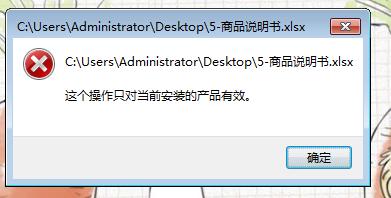
 爱华网
爱华网